Cos'è Twitch Turbo e ne vale la pena?
Pubblicato: 2021-08-12Siti come Twitch consentono agli utenti di guardare e interagire, in tempo reale, con i loro streamer preferiti mentre giocano o chattano con il loro pubblico. Puoi iniziare tu stesso lo streaming su Twitch con l'attrezzatura e il software di streaming giusti. Ma se questo non fa per te, puoi invece rilassarti e guardare i live streaming di altri streamer.
Un problema con lo streaming di Twitch, tuttavia, sono le pubblicità. Se non ti iscrivi a un canale, vedrai apparire annunci video all'inizio (e occasionalmente durante) uno streaming live o un video registrato. Il modo migliore per smettere di vedere gli annunci su Twitch è utilizzare Twitch Turbo . Ecco tutto ciò che devi sapere a riguardo.

Cos'è Twitch Turbo?
Twitch Turbo è l'unico metodo garantito per interrompere gli annunci su Twitch. Offerto come abbonamento mensile, blocca quasi tutti gli annunci durante gli stream. Non vedrai annunci video pre-roll prima o durante uno streaming o nessun tipo di annuncio sulla pagina altrove, a parte gli annunci presentati nello stream dagli streamer.
Sebbene tu possa ottenere questo vantaggio abbonandoti agli streamer con un abbonamento a Twitch Prime (ora Prime Gaming) o a un canale a pagamento, tali vantaggi si applicano solo quando visualizzi gli stream o i video di quel canale. Twitch Turbo interrompe la visualizzazione degli annunci in tutti gli stream, inclusi gli stream a cui non sei iscritto o che non segui.
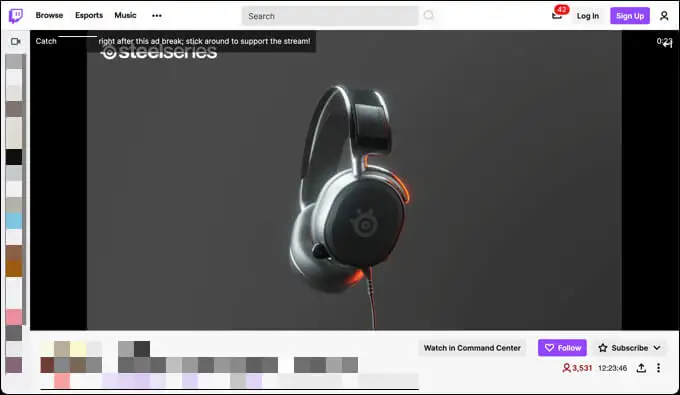
Twitch Turbo non si limita a bloccare gli annunci. Gli abbonati ottengono uno speciale badge chat che mostra la loro iscrizione in altri canali. Ottieni anche l'accesso a due set di emote Twitch aggiuntivi, oltre alla possibilità di personalizzare il colore del nome utente della chat.
Se sei uno streamer di Twitch (piuttosto che un visualizzatore), puoi anche salvare le tue trasmissioni passate per 60 giorni, aumentati rispetto ai soliti 14 giorni offerti agli altri utenti. Twitch Turbo costa $ 8,99 al mese su base continuativa. Se decidi di ritirarti, puoi annullare Twitch Turbo nell'area delle impostazioni del tuo account.
Twitch Turbo vs Prime
Se sei un abbonato Amazon Prime, hai già i vantaggi di Prime Gaming applicati al tuo account Twitch. Ciò sblocca varie funzionalità, come bottino di gioco durante gli stream, un abbonamento gratuito a un canale al mese, uno speciale badge emote Twitch, colori ed emote esclusivi per il nome utente della chat e altro ancora.
Suona familiare? Alcuni dei vantaggi di un abbonamento Prime Gaming sono simili a quelli disponibili per gli abbonati Twitch Turbo. Se consideri Twitch Turbo vs Prime, tuttavia, ricorda che un abbonamento Amazon Prime non riguarda solo i giochi. L'abbonamento Prime sblocca un'enorme quantità di vantaggi su tutte le piattaforme di Amazon.
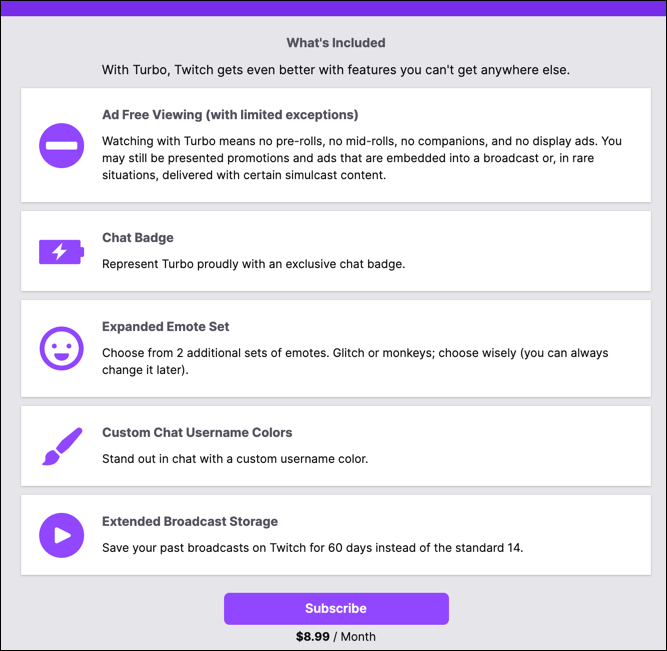
L'abbonamento ad Amazon Prime include la consegna gratuita di Amazon il giorno successivo, l'accesso a TV, film e musica gratuiti, spazio di archiviazione di foto illimitato, noleggio e sconti gratuiti di ebook Kindle e altro ancora. Prime Gaming è solo un ulteriore vantaggio di un abbonamento Prime, ma a differenza di Twitch Turbo, non offre un'esperienza senza pubblicità.
Se sei un utente di Twitch da un po', potresti ricordare che un abbonamento Prime ha sbloccato un'esperienza senza pubblicità su Twitch. Questo è stato rimosso nel 2018, lasciando Twitch Turbo come l'unico modo affidabile per rimuovere gli annunci sulla piattaforma senza un abbonamento al singolo canale.
Prime Gaming completa l'esperienza di Twitch, mentre Twitch Turbo la migliora direttamente. Puoi avere entrambi, o nessuno dei due: puoi comunque utilizzare Twitch gratuitamente, ma gli abbonamenti Twitch Turbo e Amazon Prime sbloccheranno entrambi vantaggi aggiuntivi per gli utenti Twitch regolari e impegnati.
Alternative a Twitch Turbo per il blocco degli annunci
Il più grande vantaggio di Twitch Turbo è l'assenza di pubblicità su tutta la piattaforma. Invece di iscriverti a un singolo canale, puoi abbandonare gli annunci su qualsiasi streaming o video che guardi per un abbonamento di $ 8,99 al mese.
Se hai un'estensione per il blocco degli annunci nel tuo browser, potresti pensare di essere al sicuro dagli annunci di Twitch. Tuttavia, per proteggere le entrate, Amazon blocca direttamente i tentativi dei comuni ad blocker di interrompere la pubblicazione degli annunci. Il blocco degli annunci non funziona affatto o è probabile che il tuo stream venga interrotto da schermate nere o messaggi di errore.
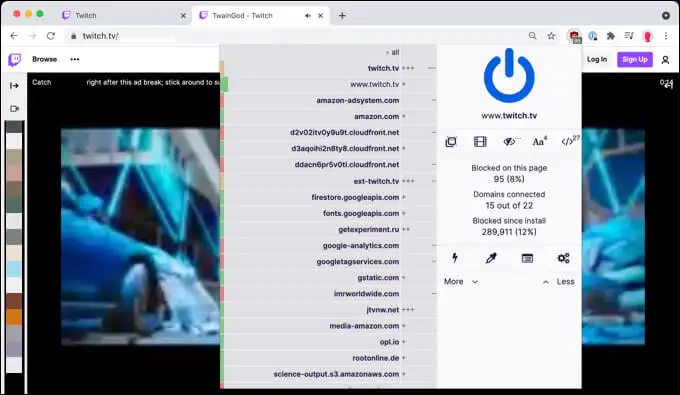
È anche molto più difficile bloccare gli annunci Twitch su piattaforme come Smart TV, console di gioco e tablet. Anche se potresti optare per un percorso fai-da-te, come un Raspberry Pi che esegue Pi-Hole, funziona in modo simile alle estensioni di blocco degli annunci. In confronto, Twitch Turbo blocca gli annunci su tutte le piattaforme, inclusi TV e console.
Sfortunatamente, non ci sono alternative affidabili a Twitch Turbo per il blocco degli annunci. Se vuoi interrompere gli annunci senza iscriverti ai singoli canali, un abbonamento Twitch Turbo è il modo migliore per farlo. Sebbene non sia una soluzione gratuita, Twitch Turbo è un modo economico per battere gli annunci video di oltre 30 secondi che appaiono prima e durante gli stream.

Come abbonarsi a Twitch Turbo
Se desideri bloccare in modo affidabile gli annunci su Twitch, dovrai iscriverti a Twitch Turbo. Ecco come:
- Nel tuo browser web, visita il sito web di Twitch Turbo. Se non hai già effettuato l'accesso, seleziona Accedi in alto a destra.
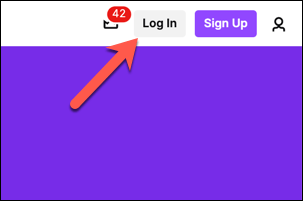
- Dopo aver effettuato l'accesso, scorri fino in fondo alla pagina e seleziona Iscriviti.
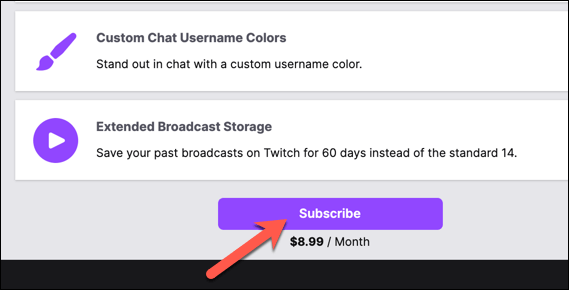
- Nel menu Completa l'acquisto , completa il modulo fornendo i dati di fatturazione e il metodo di fatturazione scelto. Seleziona Rivedi acquisto per procedere quando sei pronto.
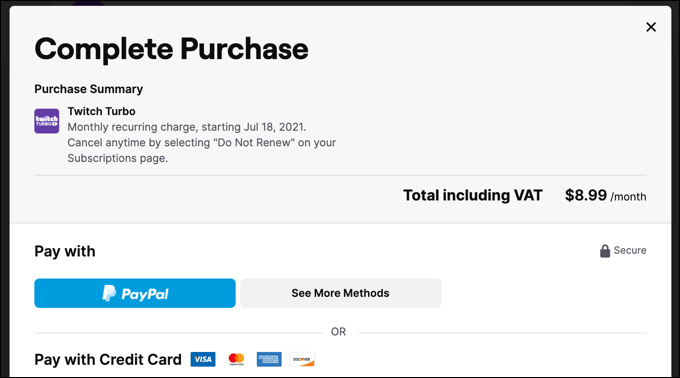
- Segui eventuali istruzioni aggiuntive sullo schermo per completare il processo di fatturazione. Una volta completato il processo, puoi tornare al sito Web di Twitch Turbo e selezionare Visualizza il tuo abbonamento per visualizzare lo stato del tuo abbonamento.
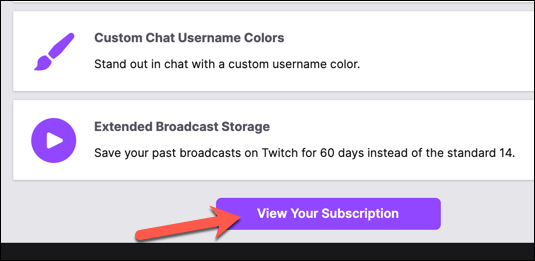
Come annullare Twitch Turbo
Quando ti abboni a Twitch Turbo, l'abbonamento rimane attivo fino a quando non lo annulli. Ogni mese ti verranno addebitati $ 8,99 alla data dell'anniversario del tuo primo abbonamento. Se desideri annullare Twitch Turbo, puoi farlo tramite il sito Web di Twitch Turbo o dal menu delle impostazioni del tuo account Twitch seguendo questi passaggi:
- Per annullare Twitch Turbo, apri il sito Web di Twitch e accedi selezionando Accedi in alto a destra.
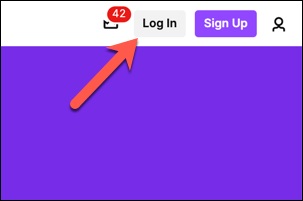
- Dopo aver effettuato l'accesso, seleziona l' icona del tuo account in alto a destra. Dal menu, seleziona Abbonamenti .
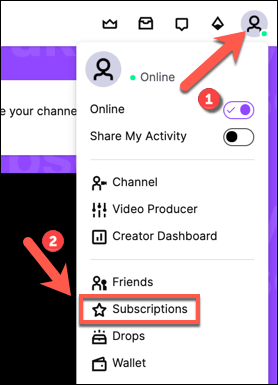
- Nel menu Abbonamenti , seleziona la scheda Altri abbonamenti . Se sei abbonato a Twitch Turbo, il tuo abbonamento apparirà qui. Seleziona l' icona Modifica abbonamenti nella scheda Twitch Turbo per apportare modifiche al tuo abbonamento.
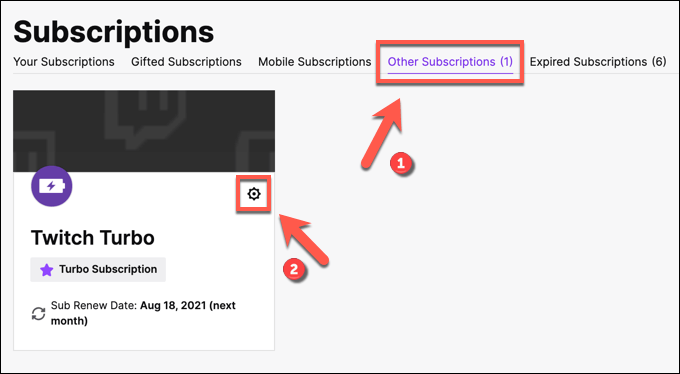
- Nel menu a comparsa, seleziona Non rinnovare l'abbonamento . Se ti sei abbonato negli ultimi 10 minuti, puoi ottenere un rimborso e annullare immediatamente Twitch Turbo selezionando Annulla e rimborsa.
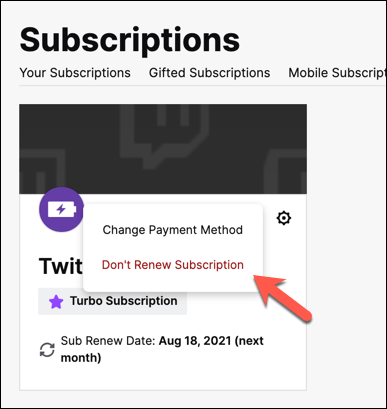
- Se decidi di annullare, dovrai fornire un motivo. Seleziona un motivo adatto nel menu Non rinnovare l'abbonamento o Annulla l'abbonamento (a seconda delle opzioni disponibili), quindi seleziona Non rinnovare l'abbonamento o Annulla l'abbonamento per terminare l'abbonamento a Twitch Turbo.
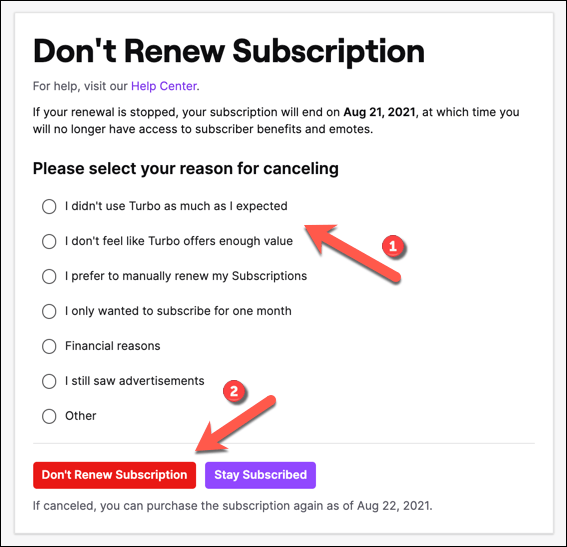
Se non rinnovi l'abbonamento, i vantaggi di Twitch Turbo rimarranno attivi sul tuo account fino alla prossima data di fatturazione. Se entro 10 minuti dall'abbonamento a Twitch Turbo, l'annullamento e il rimborso dell'abbonamento comporteranno la cessazione immediata dei vantaggi di Twitch Turbo.
Streaming live su Twitch e altre piattaforme
Utilizzando Twitch Turbo, puoi bloccare gli annunci sull'intera piattaforma Twitch con un piccolo canone mensile. Twitch Turbo è più economico di prodotti simili di concorrenti, come l'abbonamento YouTube Premium, e rimane il modo migliore per rimanere senza pubblicità su Twitch, soprattutto con le estensioni di blocco degli annunci che si dimostrano così inaffidabili.
Twitch è un'ottima piattaforma, ma non è per tutti. Ci sono alcune fantastiche alternative a Twitch da provare, ma puoi anche condividere il tuo schermo su Discord se vuoi iniziare con un pubblico più piccolo. Se inizi a trasmettere in streaming su Twitch, non dimenticare di condurre alcuni raid su Twitch per fare amicizia e aiutare altri streamer a crescere.
